win10误删注册表开机蓝屏怎么办如何正确使用?这是很多用户都在问的,这款软件功能齐全,使用的好,在工作中生活中都能起到很大的作用,很多用户都在找教程,下面一起看看详细的使用教程。其实不管是电脑软件还是手机软件,都有详细的栏目功能,用户只要根据需求和提示来使用就可以了,并不是那么复杂。
您的电脑出现了蓝屏,可以尝试下载快快蓝屏修复助手(点击即可下载)<<<<工具,来帮助你解决蓝屏问题哦!
如果您在Windows 10中误删了注册表,并且现在遇到了开机蓝屏的问题,这可能是由于缺少关键的系统设置而导致的。以下是一些可能的解决方法
1、 尝试进入安全模式:
- 关闭计算机,然后按住“Shift”键,同时点击“重新启动”按钮来进入高级启动选项。
- 在高级启动选项中选择“故障排除”>“高级选项”>“启动设置”>“重新启动”。
- 在启动设置菜单中,按下F4键或选择“4”来进入安全模式。
2、 恢复注册表备份:
- 进入安全模式后,尝试还原误删的注册表项。
- 您可以使用备份和还原工具,如“Regedit”来还原注册表。
- 如果您没有手动备份注册表,您可以尝试使用Windows系统还原功能来恢复到之前的系统状态。
3、 使用自动修复工具:
- 如果您无法进入安全模式,可以使用Windows 10的自动修复工具来解决系统问题。
- 在高级启动选项中选择“故障排除”>“高级选项”>“自动修复”。
- 系统会尝试自动修复可能的问题。
4、 重新安装Windows 10:
- 如果以上方法无法解决问题,您可能需要重新安装Windows 10操作系统。
- 在安装过程中,您可以选择保留个人文件和应用程序,或者进行全新安装。
请注意,在进行任何操作之前,强烈建议您先备份重要的文件和数据,以防止数据丢失。如果您不确定如何操作,建议您咨询专业人士或向技术支持寻求帮助。
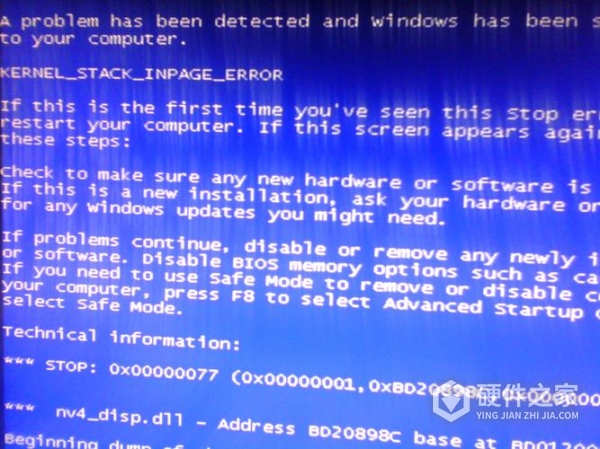
win10误删注册表开机蓝屏怎么办教程相信大家已经熟练掌握了,生活中我们常用的软件有很多,而且会不定时的有新功能加入,我们也要不断的学习了解更多新事物,相信大家在这里都能获得你需要的帮助!